Millones de personas alrededor del mundo se han beneficiado del espacio de almacenamiento ilimitado que proporcionaba Google de forma gratuita. Lastimosamente, este beneficio ya no está disponible. Y aunque el mercado esté repleto de herramientas externas para satisfacer las necesidades de almacenamiento de fotos, encontrar una que sea buena no es algo sencillo. Este artículo presenta una solución de almacenamiento de fotos confiable - QNAP QuMagie - para satisfacer tus necesidades.
Veamos como QuMagie puede ayudarte a solucionar el problema de gestión de fotos.
En este artículo
Parte 1. Reseña detallada de QuMagie
Bueno, QNAP Systems, Inc lanzó QuMagie. QNAP es una empresa de origen taiwanés conocida por fabricar dispositivos de almacenamiento conectados a la red para, normalmente, brindar vigilancia, gestión de almacenamiento, visualización, para compartir archivos y otras tareas similares.
En lo que respecta QNAP QuMagie, este pertenece a la categoría meramente dedicada a la gestión de almacenamiento. Hablando específicamente de esta app, esta es una herramienta de gestión de fotos basada en QTS que aprovecha al máximo el poder de la Inteligencia Artificial con el fin de ayudarte en la gestión de videos e imágenes de QNAP NAS.
Otra función principal integrada en QuMagie QNAP es su poder para reconocer objetos y expresiones faciales. Esta función permite que la app pueda ayudarte a organizar y buscar videos e imágenes de forma eficiente y elegante al mismo tiempo. Otra cosa que tal vez te guste es que se puede usar gratis.
Otros detalles sobre su software de gestión de fotos basado en IA se presentan en el cuadro de abajo:
| Desarrollado por | QNAP Systems Inc. |
| Categoría | Fotografía |
| Fecha de lanzamiento | 21 de Noviembre de 2019 |
| Última versión | 1.5.6 |
| Última actualización | 02 de Diciembre de 2022 |
| Modelo QNAP NAS | x86 (AMD o Intel) |
| Idiomas compatibles | 23+ |
| Sistemas operativos compatibles | 32-bit ARM QNAP NAS requiere la versión QTS 4.4.2 o más reciente 64-bit ARM QNAP NAS requiere la versión QTS 4.4.1 o más reciente x86 (AMD e Intel) requiere la versión QTS 4.4.1 o más reciente |
| RAM recomendado | 4 GB |
| Compras dentro de la aplicación | No disponible |
| Reseñas | 380+ (Google Play) y 42+ (App Store) |
| Descargas | <100 |
| Precio | Gratis, $9.99/mes, $99.99/año (QuMagie para QuTScloud) |
Funciones principales de QuMagie
Esta herramienta cuenta con una variedad increíble de funciones para gestionar fotos. Los desarrolladores se encuentran trabajando continuamente para mejorar el programa acorde a las demandas del mercado. Veamos algunas de las funciones potenciales que están integradas en su software hasta ahora.
- Utilizando el poder de la Inteligencia Artificial, QNAP QuMagie presenta etiquetado geográfico, identificación de objetos y reconocimiento facial de fotos o videos en tu NAS.
- También te ayuda a agrupar todas las fotos similares en álbumes diferentes como Eventos, Lugares, Cosas y Personas.
- Esta herramienta hace uso de Edge NPU, GPU y TPU para procesar una gran cantidad de fotos y reducir considerablemente el tiempo en reconocer imágenes. No importa si quieres organizar imágenes profesionales, diarios de viaje, imágenes de bodas, casas o personales; QuMagie QNAP te ayudará a hacer todo de forma inteligente.
- Puedes usar este software para respaldar fotos de todos los medios de almacenamiento, ya que ofrece un gran espacio para guardar tus copias de seguridad.
- Ha hecho todo lo posible para cuidar tu privacidad. Incluso, puedes crear contraseñas para tus álbumes de fotos y así mantenerlos en secreto. De esa manera, nadie podrá ver tus cosas. Y por lo tanto, serás el único dueño de tus datos.
- Otra función atractiva de QuMagie es su habilidad para permitir compartir fotos con tu familia, amigos, colegas o seres queridos. Puedes compartir fotos con otros usuarios NAS mediante enlaces compartidos, redes sociales y correo.
- Este programa también guarda tus recuerdos y los muestra con movimiento. Para ello, tienes que usar Live Photo de iOS.
- Otro factor increíble de QNAP QuMagie es su poder para ayudarte a buscar o explorar tus fotos de NAS. Los filtros integrales te ayudan a lograr esto. Puedes ingresar tipos de multimedia, lugares, cosas, líneas de tiempo, etiquetas o personas para encontrar fotos en cuestión de minutos.
- La aplicación móvil QuMagie te ayuda a subir, encontrar y compartir tus fotos inolvidables desde cualquier parte del mundo.
Desempeño de QuMagie
Bueno, en cuanto a su rendimiento, no hay mucha información disponible por parte de sus usuarios. Hablaremos sobre esta parte más adelante. Si examinas el sitio oficial de QuMagie, estarás muy feliz de ver cómo han incorporado el poder de la Inteligencia Artificial para gestionar fotos de manera efectiva.
Gracias al gran espacio de almacenamiento a disposición, puedes respaldar tus fotos para proteger tus recuerdos más preciados. Además, la habilidad para buscar imágenes de forma rápida hace que esta herramienta sea una fuente de atracción para muchas personas alrededor del mundo.
Tienes la opción de crear álbumes diferentes según la categoría de fotos. En general, las funciones y el desempeño parecen bastante simple y fascinante. El grupo de QuMagietodavía sigue trabajando para hacer algo innovador.
¿Cómo usar QuMagie?
Aunque puedes realizar muchas tareas con esta herramienta, los pasos para buscar fotos por categoría y subirlas desde tu celular usando la aplicación móvil QuMagie están debajo.
Paso 1: Crea una cuentaQuMagie. Una vez que lo hayas hecho, abre la herramienta y verás la pantalla que se muestra a continuación: Algunas imágenes de ejemplo se mostrarán por defecto.

Paso 2: Para buscar fotos según su categoría, ve a la barra de búsqueda superior derecha y escribe la categoría. Un par de categorías se mostrarán en la imagen de abajo, p.ej., plantas, flores, comida, vehículos y verduras.
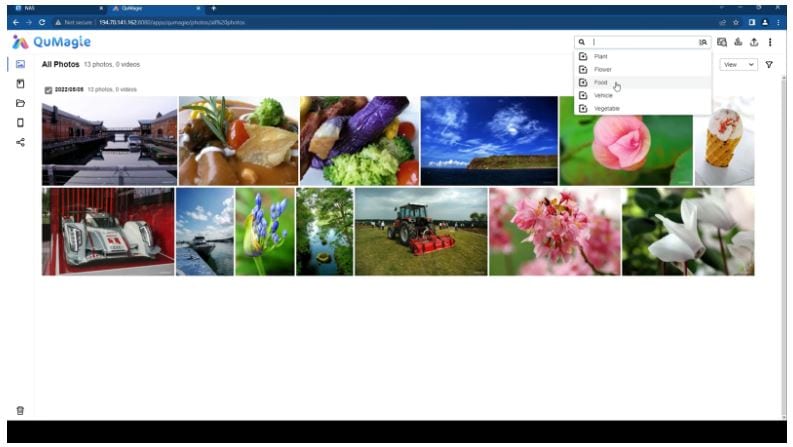
Cuando selecciones una categoría específica, el programa te mostrará las imágenes que son de esa categoría. No se mostrarán otras fotos en la pantalla.
Por ejemplo, el filtro de búsqueda para "Helados" solo te mostrará fotos de helados, como se muestra a continuación.
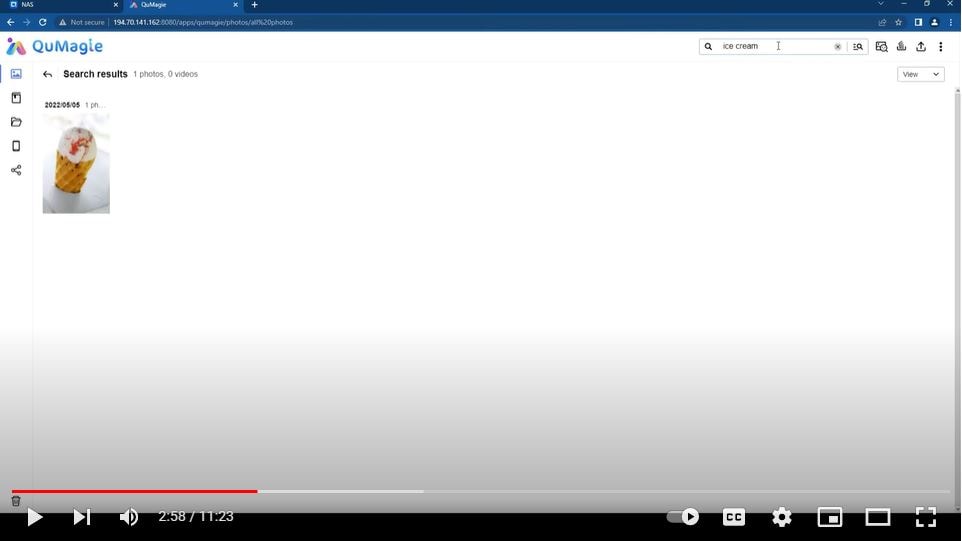
Paso 3: Luego, también puedes buscar álbumes de fotos. Para hacer esto, ve al menú izquierdo y presiona en "Álbumes". Verás muchísimos álbumes en tu pantalla, como se muestra a continuación.
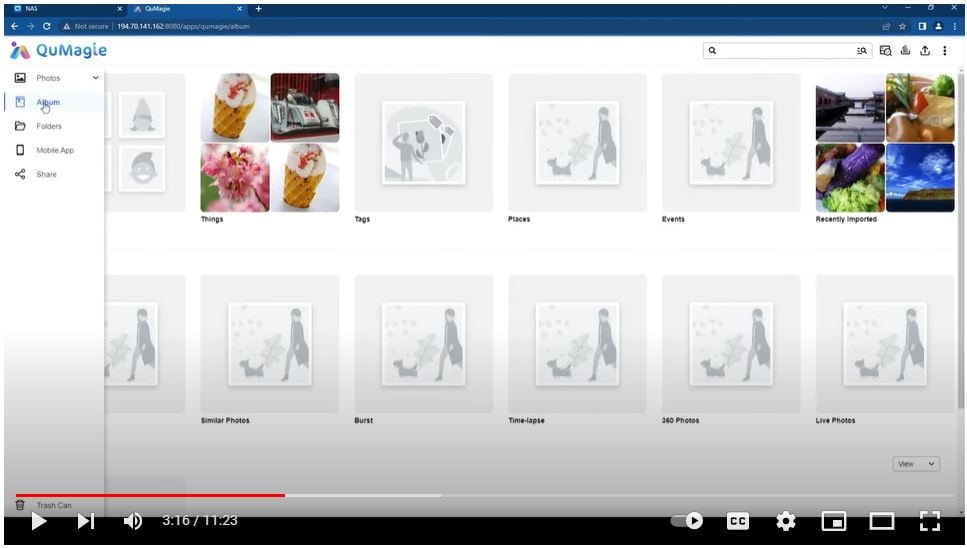
También puedes descargar la aplicación móvil de qumagie para hacer más simple la gestión de fotos. Veamos cómo subir multimedia desde tu celular a esta app.
Paso 1: Descarga la app móvil QNAP QuMagie y ábrela en tu celular.
Paso 2: Ahora, te pedirá que te conectes a los dispositivos en la red local. Un aviso emergente aparecerá en tu pantalla. Haz clic en "OK".
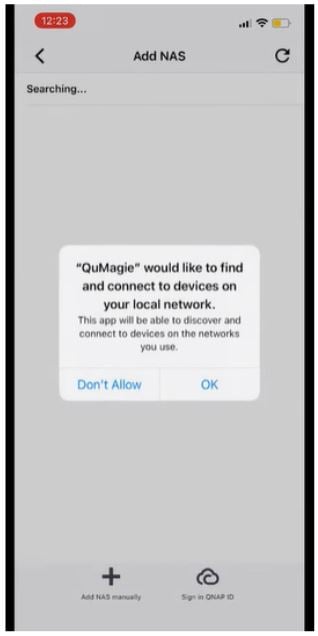
Paso 3: La app comenzará a buscar el NAS automáticamente. También puedes agregar el NAS de forma manual presionando el botón“Agregar NAS de forma manual” que se encuentra en la parte de abajo de tu pantalla.
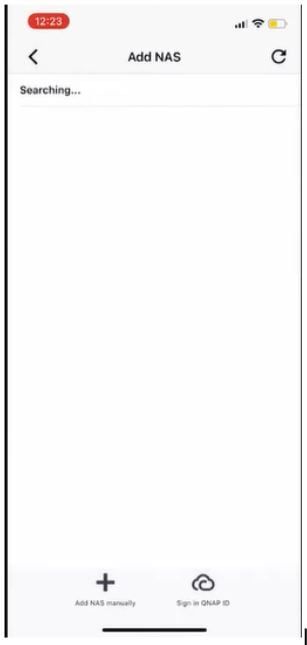
Ahora, la app te pedirá ingresar tu información, como el nombre de NAS, IP, nombre de usuario, contraseña, etc.
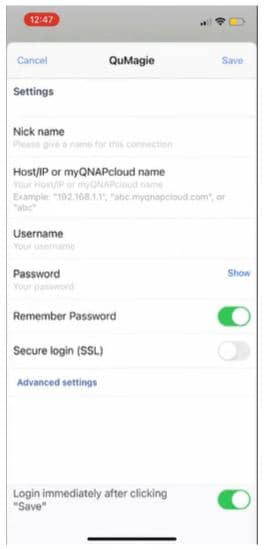
Paso 4: Ni bien coloques la información adecuada, presiona en el botón “+” y escoge las fotos que quieras subir desde NAS.
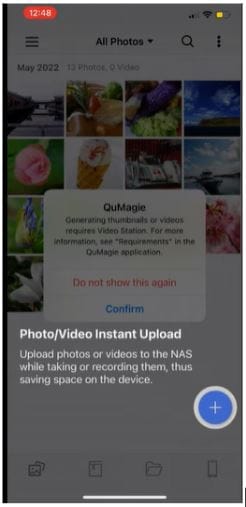
Reseñas de los usuarios de QuMagie
Las reseñas de los usuarios son muy importantes, ya que te ayudan a saber qué tan fiable es el software. Además, puedes saber sobre la experiencia de los usuarios con total transparencia. En lo que respecta a QNAP QuMagie, encontrarás reseñas variadas en diferentes plataformas en línea.
Los usuarios están felices con algunas de sus funciones atractivas, como la búsqueda rápida y el reconocimiento de imágenes eficiente. Pero al mismo tiempo, parecen no estar satisfechos con otras funciones. Veamos algunas de las reseñas de los usuarios en cinco plataformas diferentes.
| Reseña de un usuario en Google Play | “Cambié mi ASUSTOR NAS por el QNAP TS-233. He tenido uno que otro problema, pero en general, me encanta. El reconocimiento facial/de objetos/etc. es mucho mejor de lo que pensé. Su precisión es muy parecida a la de Google Photos. La interfaz es elegante y ágil. El desplazamiento y la búsqueda son bastante rápidas en comparación con la app de fotos ASUSTOR. Los procesos en segundo plano son más rápidos y brindan más detalles (lo que está haciendo, cuantos faltan, etc). Las funciones están mejor diseñadas y se sienten de alta calidad". |
| Reseña de un usuario en appgrooves | "Es una app de QNAP bastante normal por lo que he visto. Es funcional, pero algo irregular. Al igual que Qphoto, necesitan actualizar la interfaz para tener estándares más modernos. Por ejemplo, menos botones y más gestos. Asimismo, necesitan hacerlo compatible con el paisaje en todo, no solo en las fotos. La capacidad de etiquetar caras (o eliminar o arreglar etiquetas) en fotos sería genial si las personas que tienen permiso pudieran hacerlo también. Además, sería genial poder rotar las fotos". |
| Reseña de un usuario en Reddit | "QuMagie todavía se siente como una versión beta y no está lista para el público. Probablemente por eso QNAP conserva Photo Station/Qphoto. Espero que algunas funciones (como DLNA) se transfieran a QuMagie, para poder dejar de usar Photo Station/Qphoto para siempre. No tiene mucho sentido tener dos soluciones, básicamente haciendo lo mismo pero de una forma un poco distinta, para el mismo público". |
| Reseña de un usuario en App Store | "Está mejorando, y como dicen los demás usuarios, por fin se puede usar, esto es típico de las apps de QNAP en cuanto a este último lanzamiento (1.1.0). Al menos se puede usar. Todavía tiene unos cuantos errores por los que envié tickets de soporte. Por ejemplo, al subir videos desde un iPhone, estos solamente se pueden ver en iOS y no en Android/Windows. No es compatible con Live Photos de iOS, ni con la app nativa/universal de iPad. Además, crear cuentas para usuarios NAS como administrador puede causar problemas confusos con los permisos al crear un álbum NAS. Tampoco puedes compartir desde las apps móviles (tienes que crearlo desde la interfaz web)". |
| Reseña de un usuario en el foro de QNAP | "En la fase inicial de QuMagie, teníamos la opción de corregir las fotos que se etiquetaron de forma incorrecta para reubicar lo que QuMagie pensaba que era un rostro. Sin embargo, las actualizaciones recientes han eliminado esa función. No he revisado qué otras soluciones han agregado para resolver este problema". |
Ventajas y desventajas de QuMagie
Al igual que otras herramientas de gestión de fotos, QNAP QuMagie también cuenta con una serie de ventajas y desventajas, como veremos abajo.
Ventajas
Interfaz fácil de usar y elegante
Búsqueda rápida
Reconocimiento rápido de imágenes
Presenta un amplio espacio de almacenamiento para respaldos de fotos
Permite compartir fotos en distintas plataformas
Crea álbumes de fotos según su categoría
Es compatible con Live Photos de iOS
Desventajas
Las compras en la app no están disponibles
Algunos usuarios se quejan sobre la mala calidad, pero es poco frecuente
Hay algunas quejas sobre problemas en la creación de copias de seguridad
Parte 2. Las 3 mejores alternativas de QuMagie
¿Haz probado QuMagie QNAP para gestionar y respaldar fotos? ¿No obtuviste los resultados que buscabas? No te preocupes. Hoy en día puedes acceder a una gran cantidad de alternativas fácilmente desde el mercado digital. Esta sección presenta las 3 mejores alternativas a QuMagie. Entremos en detalles sobre cómo pueden ayudarte a gestionar fotos.
1. Qfile
QNAP NAS también introdujo esta app. Esta aplicación se diseñó para que los dispositivos móviles puedan gestionar diferentes archivos. Las mejores funciones que ofrece esta app incluyen: acceso a archivos de NAS, subir datos desde tu móvil a NAS y compartir los datos subidos con otras personas.
¿Cómo usarla?
Los pasos para poder compartir archivos con Qfile son los siguientes:
Paso 1: Descarga, instala y abre la aplicación Qfile en tu celular.

Paso 2: Ahora, busca el nombre NAS. Luego, conéctalo con tu NAS.
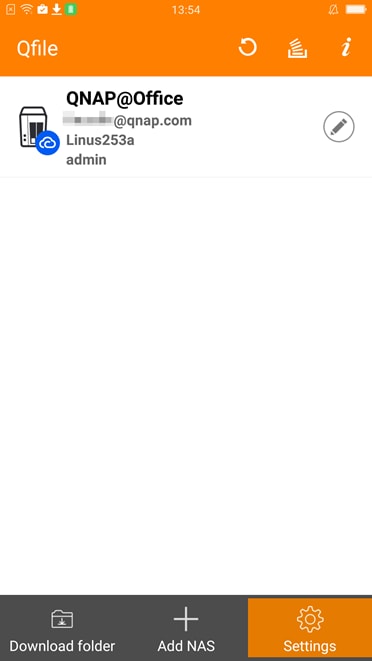
Paso 3: Ahora, selecciona la carpeta o el archivo que quieras compartir.
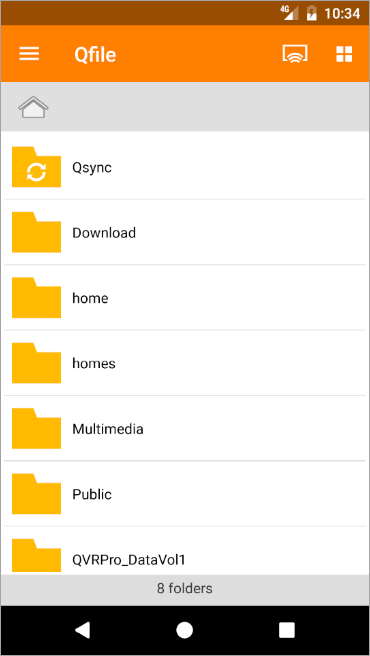
Paso 4: Si quieres mostrar el menú, presiona en el ícono “i” que está en un círculo y se encuentra al frente de la carpeta o el archivo.
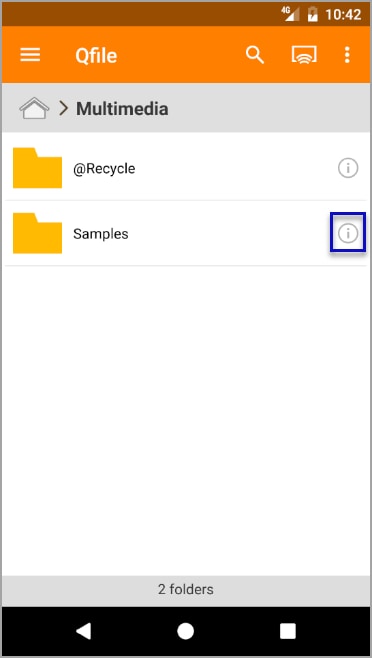
Paso 5: Ahora, haz clic en la opción “Compartir el enlace de descarga”.
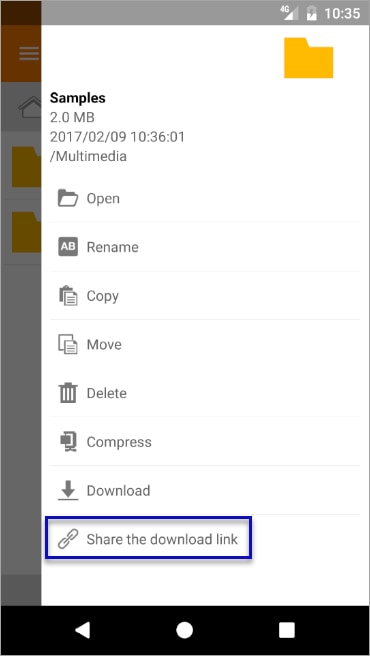
Paso 6:Ahora verás una pantalla nueva, como se muestra abajo.
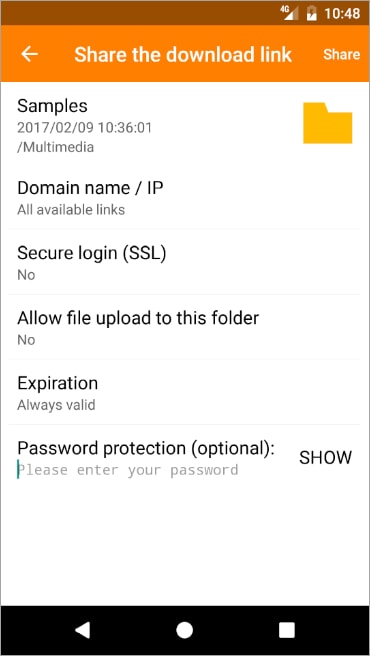
Es momento de configurar los ajustes. Escoge un nombre de dominio y dirección IP. Presiona en “Inicio de sesión seguro (SSL)” y escoge “SÍ”. Después, haz clic en “Permitir que se suban archivos en esta carpeta” y selecciona “SÍ”. Ahora, establece la fecha de expiración y la contraseña.
Paso 7: Escoge la manera en la que quieres que se compartan los archivos o las carpetas seleccionadas.
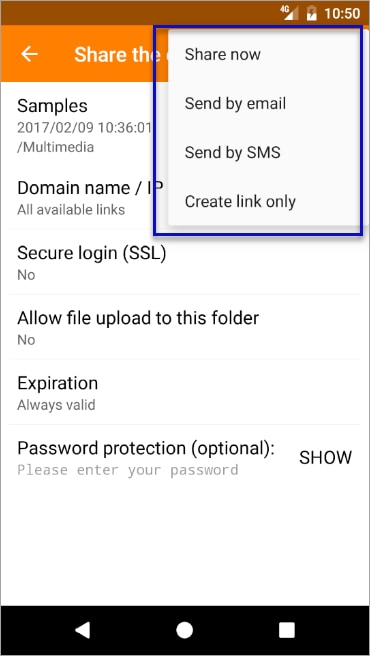
Una vez que hayas seguido atentamente los pasos de arriba, Qfile generará un enlace compartible para descargar los datos subidos. Ahora, puedes compartir el enlace con cualquier persona que quieras que acceda a los datos.
Ventajas
Gratuito
Interfaz de usuario atractiva
Ofrece buena compatibilidad para iPad e iPhone
Subida automática de las fotos de tu camera roll
Cuenta con actualizaciones regulares
Atención al cliente inigualable
Desventajas
La opción para eliminar datos con un clic no está disponible
La última actualización no es compatible con la función de subida automática.
Tienes que subir cada archivo de forma individual, ya que si quieres subir por lotes tendrás que reemplazar los nombres de todas las imágenes a jpg.
Algunos usuarios se han quejado de que consume mucha batería, y esto es debido a que sus servicios se ejecutan en segundo plano
2. PhotoSync
Te proporciona soluciones confiables y sólidas para transferir tus datos a otros dispositivos móviles, NAS u otras computadoras de forma inalámbrica. No solo puedes respaldar tus videos y fotos con esta herramienta, sino también puedes compartirlos en diferentes plataformas. La sección de abajo te brinda todo lo que necesitas saber para usar este programa.
¿Cómo usarlo?
Los pasos a seguir para transferir fotos o videos desde tu celular a una computadora Windows son los siguientes:
Paso 1: Descarga PhotoSync y ábrelo en los dispositivos de origen y de destino, es decir, en tu celular y computadora.
Nota: Asegúrate de conectar ambos dispositivos a la misma red Wi-Fi.
Paso 2: Ahora, selecciona una carpeta de imágenes o videos en el dispositivo de origen.
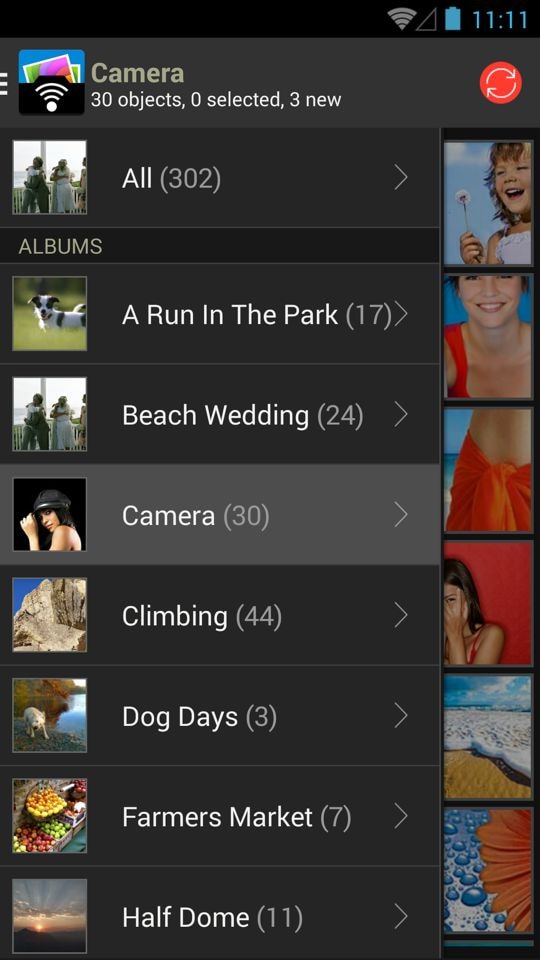
Paso 3: Haz clic en las miniaturas de foto/video que quieras transferir a tu computadora.
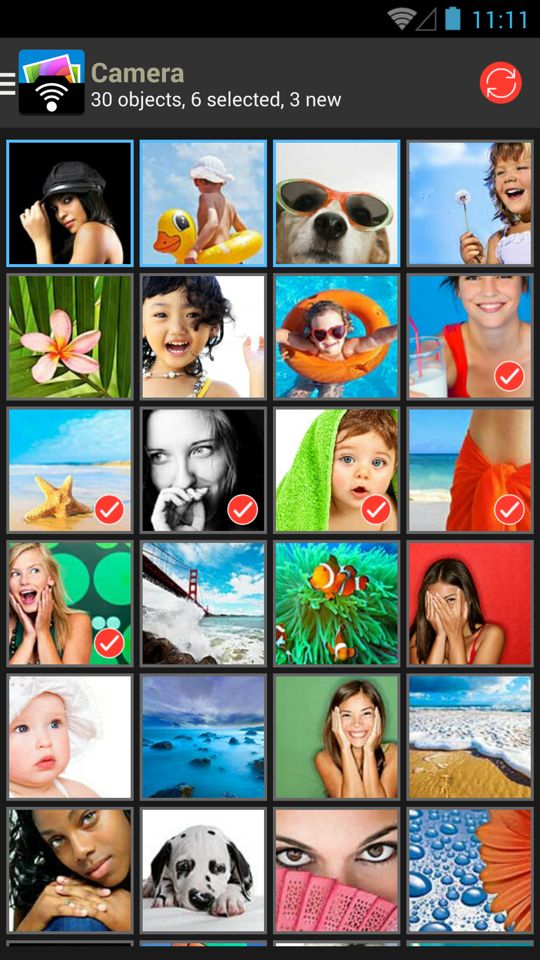
Paso 4: Presiona el botón rojo de sincronización y escoge tu opción preferida, p.ej., Nuevo, Seleccionado, o Todo.
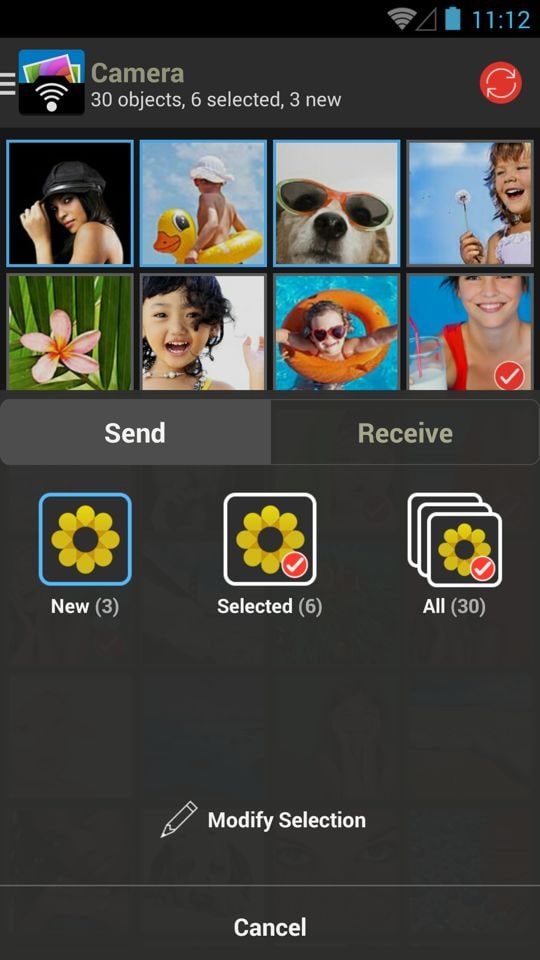
Paso 5: Ahora, escoge el destino. Dado que queremos transferirlo a nuestra computadora Windows, le daremos clic a“Computadora”.
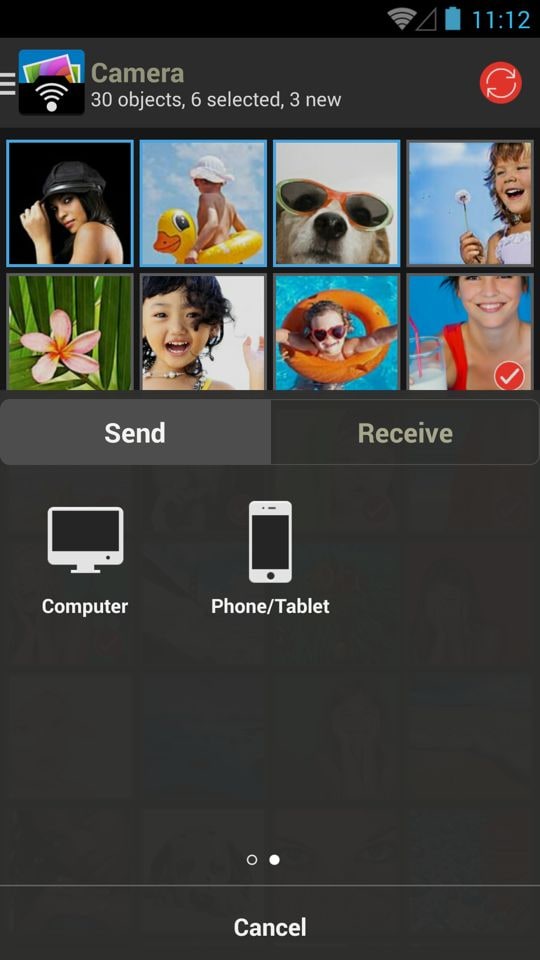
Paso 6: Es hora de escoger el dispositivo de destino de todos los que están disponibles.
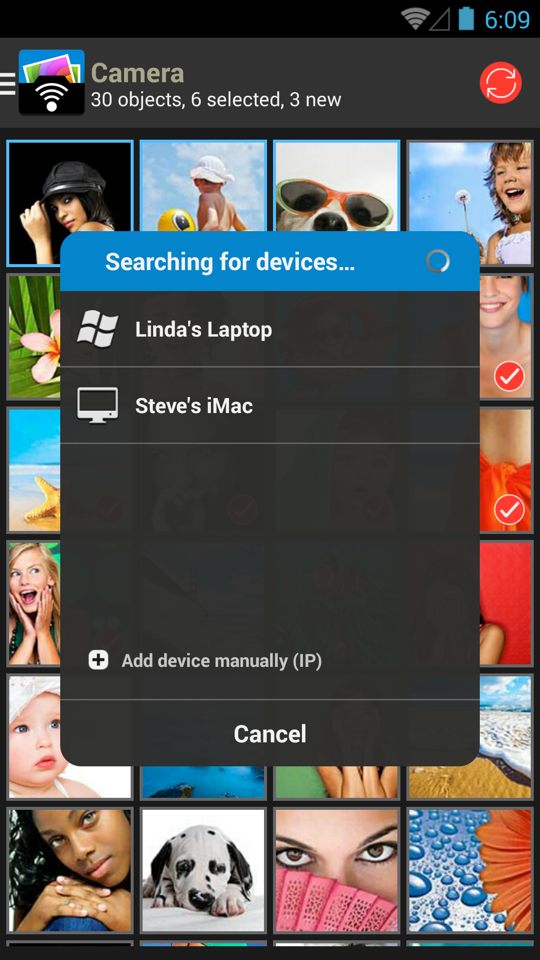
Paso 7: Ahora, PhotoSync transferirá tus videos o fotos a la aplicación de tu computadora de destino.
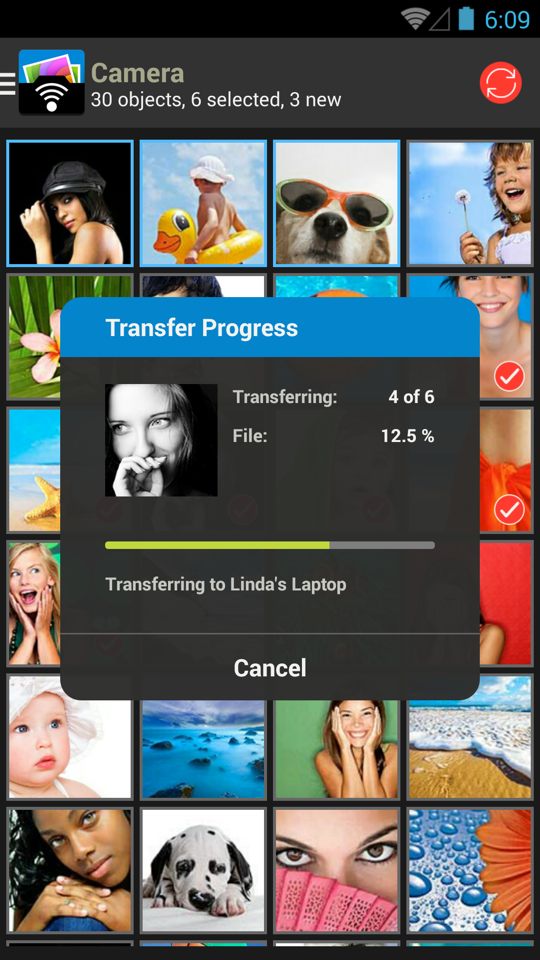
Ventajas
Interfaz principal atractiva
Fácil de usar
Te ayuda a respaldar, transferir y compartir fotos de forma inalámbrica
Puedes usar una zona activa, Wi-Fi o Bluetooth para transferir fotos entre varios dispositivos iOS.
Te permite subir tus fotos a un servicio de fotos o una nube de tu preferencia, p.ej., Facebook, Dropbox, Flickr, entre otros.
Disponible para Windows, Mac y dispositivos móviles.
Desventajas
Al hacer esta guía, no encontramos comentarios negativos potenciales sobre esta app.
3. Photoview
Esta galería de fotos se diseñó específicamente para satisfacer las necesidades de la comunidad de fotógrafos. Con este objetivo en mente, esta app permite a los fotógrafos navegar a través de miles de imágenes HD rápidamente. Veamos cómo puedes usar Photoview para lograr tu meta como fotógrafo.
¿Cómo usarlo?
Consiste en 3 simples pasos:
Paso 1: Crea una cuenta, inicia sesión y abre Photoview en tu dispositivo.
Paso 2: Una nueva ventana aparecerá en tu pantalla, como se muestra debajo.
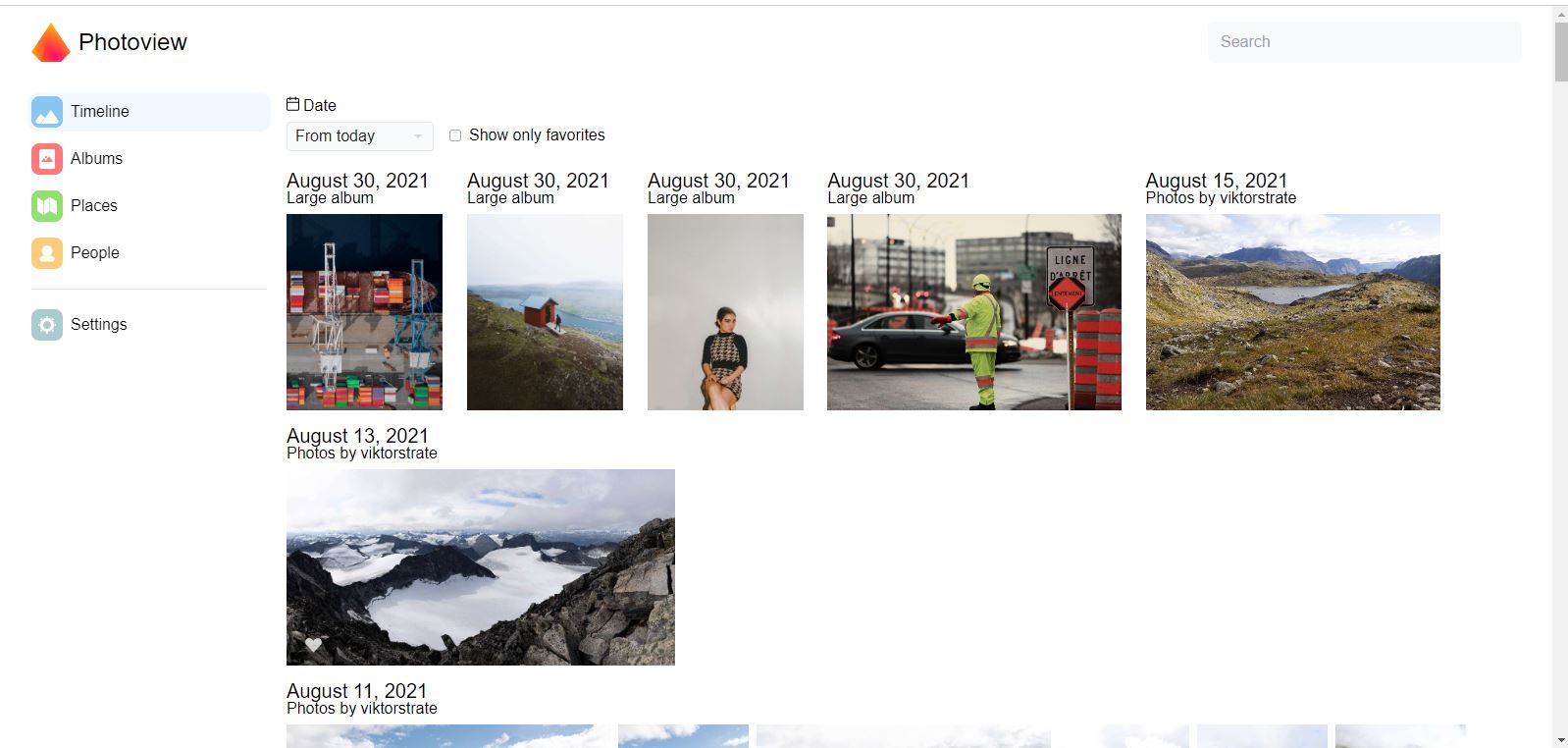
Paso 3: Ahora, tienes la opción de escoger un archivo de datos específico para buscar las fotos que querías. También puedes marcar la casilla “Mostrar solo favoritos”. Lo encontrarás al costado de la opción “Fecha”.
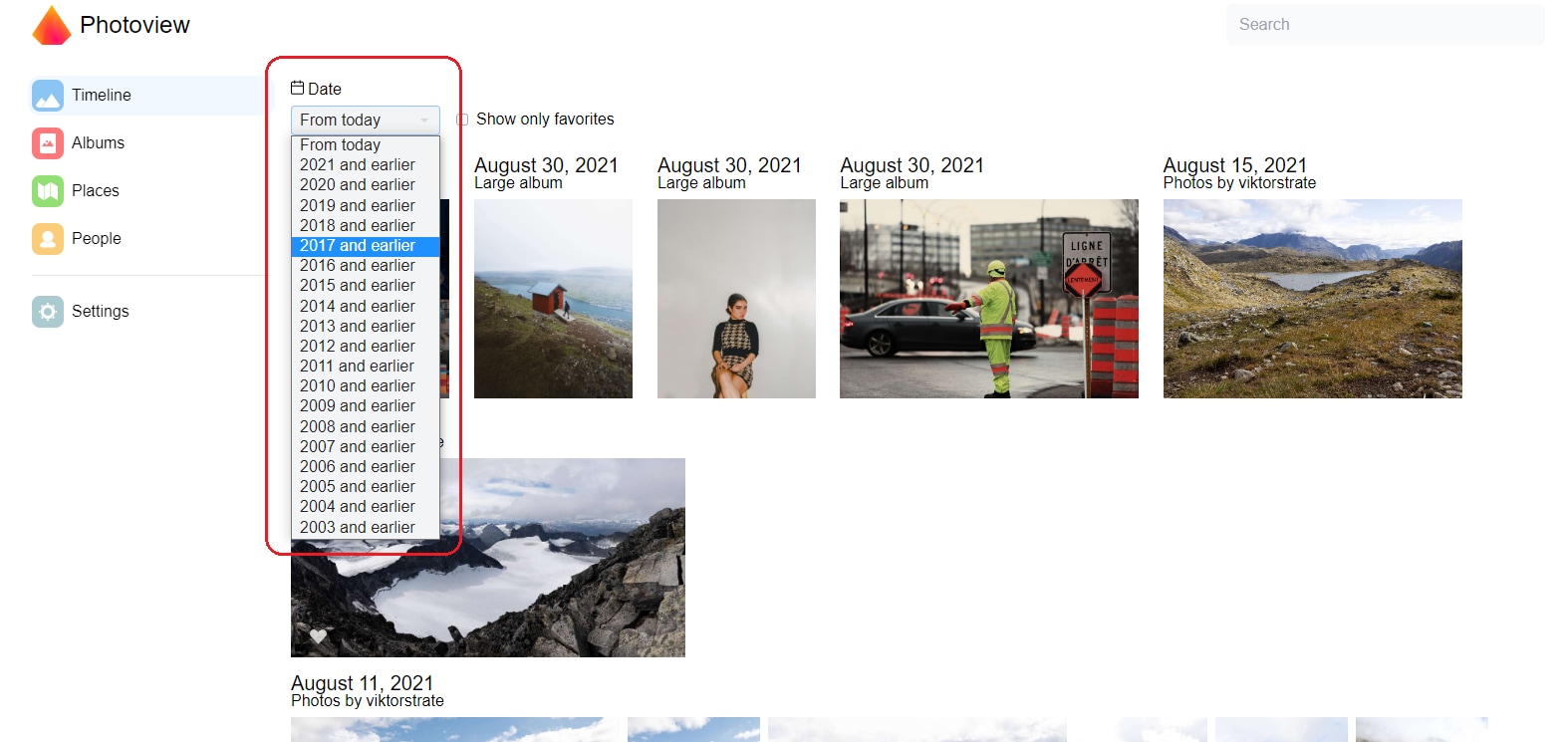
De forma similar, puedes ir a Álbumes, Lugares, y Personas para encontrar fotos. De esta manera, Photoview ayuda a todos los fotógrafos a mantenerse al tanto de miles de fotos en cuestión de unos minutos.
Ventajas
Interfaz atractiva
Fácil seguimiento de fotos
Crea álbumes y otras categorías según los detalles de la foto
Disponible en 12 idiomas
Reconocimiento facial disponible a partir de la última actualización
Desventajas
No hay ninguna reseña negativa hasta ahora
Cuadro comparativo: QuMagie, Qfile, PhotoSync, y Photoview
En el cuadro de abajo presentamos una comparación rápida entre QuMagie, Qfile, PhotoSync y Photoview.
Parámetros |
QuMagie |
Qfile |
PhotoSync |
Photoview |
Lanzamiento inicial |
04 de Julio de 2019 | 02 de Julio de 2012 | Febrero de 2011 | Agosto de 2020 |
| Último lanzamiento | 1.9.1 | 3.4.0.1130 | 4.6.5 | 2.3.13 |
| Descarga gratuita | Disponible | Disponible | Disponible | Disponible |
| Las mejores funciones | Reconocimiento facial, búsqueda rápida de fotos, respaldos | Subida de archivos a un NAS, acceso y compartir | Respaldo, transferencia y compartir imágenes de forma inalámbrica | Seguimiento rápido de fotos, reconocimiento facial y gestión de fotos |
Parte 3. ¿Cómo recuperar fotos y videos de tu QNAP NAS?
Existen muchísimos incidentes cuando las personas pierden fotos o videos preciados en QNAP NAS. Sin duda alguna, es una situación frustrante. ¿Estás pasando por lo mismo o tienes miedo de pasar por algo similar? No te preocupes, ya que Wondershare Recoverit está aquí para recuperar tus videos o imágenes perdidas o eliminadas del servidor NAS.
¿Por qué deberías probar Wondershare Recoverit?
Hay muchísimas razones por las que deberías probarlo. Tenemos una lista de algunas de ellas abajo.
- Recuperación de datos eficiente, confiable y 100% segura.
- Compatible con más de 2000 dispositivos de almacenamiento, más de 1000 formatos de archivo y más de 500 escenarios de recuperación.
- Cuenta con un índice de recuperación de 95%
- La garantía de devolución del dinero en 7 días hace que tu inversión esté segura
- Tiene una comunidad de más de 50 millones de usuarios felices
- Viene con más de 35 patentes
- Disponible en más de 160 países
- Tiene 15 idiomas disponibles
- Excelente servicio al cliente
Todos estos parámetros convencen a millones de personas alrededor del mundo para descargar y probar esta herramienta. Dale una oportunidad y observa las maravillas que te dará.
3 pasos sencillos para recuperar fotos/videos de NAS con Recoverit
Veamos a detalle como cada paso te acercará más a la recuperación de tus datos perdidos o eliminados.
Paso 1: Descarga la herramienta en tu sistema, ve a “NAS y Linux,” y presiona “Recuperación NAS”.

Paso 2: Ahora, el software te mostrará algunos dispositivos NAS detectables. Selecciona el dispositivo que perdió o eliminó fotos o videos.

Ahora, presiona “Conectar” para conectar el dispositivo NAS de forma inalámbrica.

Ahora, Recoverit iniciará un proceso de análisis automático para buscar los datos perdidos.

Puedes pausar el proceso de análisis una vez que encuentres la foto o el video indicado.
Paso 3: Este paso se asocia con guardar y previsualizar los archivos de datos NAS restaurados. Haz clic en el botón “Previsualizar”.

Ahora, escoge la ubicación adecuada y presiona en “Recuperar”. Esto guardará las fotos o los videos recuperados en tu computadora.

Videotutorial sobre cómo recuperar archivos en un servidor NAS
Palabras finales
¿Estás buscando un programa de gestión de fotos único? QNAP QuMagiees tu mejor opción. Es un software con Inteligencia Artificial diseñado para respaldar, gestionar y compartir fotos y videos en unos cuantos minutos. Además, te permite encontrar o buscar los archivos que quieres de listas enormes con sus algoritmos de búsqueda rápida. Puedes buscar por nombres de archivo, etiquetas o incluso tipo de multimedia.
¿Te preocupa la recuperación de videos o fotos perdidas en el servidor NAS? Solo instala Wondershare Recoverit en tu sistema y deja que esta herramienta se encargue del resto. Es un programa invencible que se desarrolló para recuperar datos de NAS con un índice de recuperación de 95%. Pruébalo y conviértete en un miembro de la familia de 50 millones de usuarios.


